Windows10系统之家 - 安全纯净无插件系统之家win10专业版下载安装
时间:2019-10-28 09:47:31 来源:Windows10之家 作者:huahua
最近有一些使用win7系统的用户反馈,电脑会经常弹出一个win10升级助手这样的软件,提示升级win10系统,但是现在不想升级,那么win10易升助手怎么关闭呢?有此需要的用户,请来看看下面的介绍吧。
win10易升助手怎么关闭呢?微软为了让用户使用windows10系统可以说是煞费苦心,费尽心机,连弹窗这样的方式都用上了,经常用户会遇到弹出win10易升的界面的问题,虽然可以直接关掉这一个页面,但是,每一次开机都会提示,让人觉得非常麻烦,为此问题困扰的用户,请来看盾下面的介绍吧。
win10易升助手怎么关闭
1.按键盘上的ctrl+alt+delete组合键打开任务管理器,在进程选项中找到WIN10Helpe.exe这个进程,然后鼠标右键该选项,选择打开文件位置,进入下一步。

2.在打开的文件夹中找到Uninst.exe这个应用程序,鼠标双击该程序就可以卸载win10升级助手了。
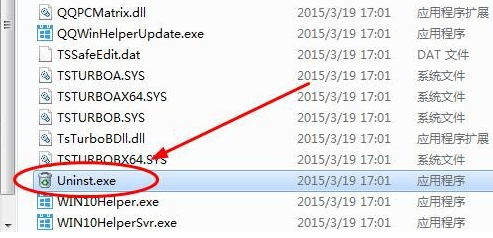
3.在弹出的卸载窗口中点击是就开始卸载win10升级助手了。
4然后我们就会看到出现下面的卸载窗口,点击“是”这个按钮。
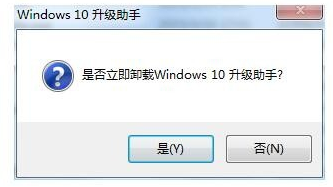
4.卸载完成后,会出现相应的提示。
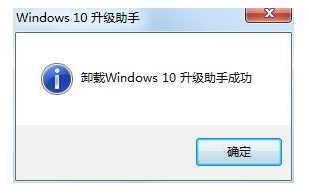
以上便是win10易升助手怎么关闭的介绍了,希望对有需要的朋友们有所帮助哦。
相关文章
热门教程
热门系统下载
热门资讯





























